Kamu tahu Bagaimana menghubungkan ke jaringan dengan mudah? Kami jelaskan di sini setiap langkah yang harus Anda ikuti untuk mencapainya dengan memuaskan! Prosedur ini sangat mudah, kita hanya perlu melakukannya melalui router, biasanya dengan Wi-Fi. Kami menggunakan beberapa kabel dan melihat komputer mana yang ingin kami sambungkan.
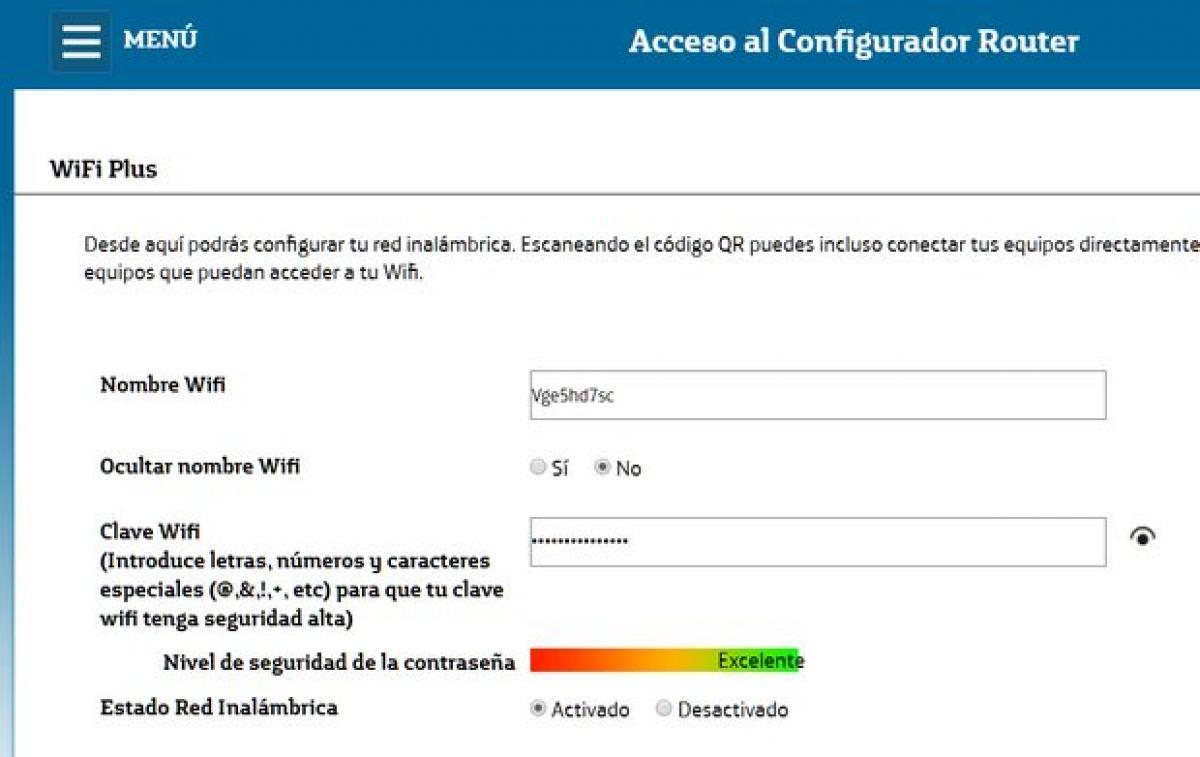
Bagaimana cara terhubung ke jaringan?
Sebelum masuk ke topik, mari kita definisikan dulu istilah Wifi, yaitu elemen yang memungkinkan kita terhubung ke jaringan yang tersedia. Wifi adalah jaringan area lokal nirkabel yang memungkinkan beberapa perangkat untuk berkomunikasi ke jaringan komunikasi melalui titik akses. Ini pada dasarnya memiliki ruang lingkup yang terbatas.
Sekarang mari kita bicara tentang cara menghubungkan ke jaringan, yang sebenarnya merupakan proses yang cukup sederhana dan jelas. Kita harus membutuhkan router (lebih disukai Wi-Fi), kabel yang sesuai, komputer yang ingin kita sambungkan dan menunggu dengan sangat sabar. Namun, langkah-langkah untuk menghubungkan komputer ke jaringan berbeda-beda tergantung pada sistem operasi yang kita gunakan. Biasanya ini adalah tugas yang tidak memerlukan banyak teknis dan dapat dilakukan oleh siapa saja. Itulah sebabnya dalam artikel tersebut kita akan mengetahui bagaimana melakukannya dengan jelas.
Konfigurasi Router
Langkah 1: Hal pertama yang harus dilakukan adalah menghubungkan router ke sumber listrik dan kemudian menyalakannya.
Langkah 2: kami mengomunikasikan kabel Internet ke router. Pada tahap ini kita tidak perlu khawatir tentang lokasi koneksi, karena semua router memiliki label untuk menghindari kebingungan dan masalah. Sekarang kita sambungkan kabel utama ke port berlabel ADSL atau DSL.
Langkah 3: kami menghubungkan kabel Ethernet ke port komputer yang ditunjukkan yang selalu terletak di panel belakang kabinet.
Langkah 4: kami menghubungkan ujung kabel yang lain ke port «Ethernet» router.
Laptop dengan wifi
Jika laptop yang kita gunakan dilengkapi dengan koneksi Wi-Fi, kita hanya perlu menghubungkannya ke jaringan melalui panel kontrol sistem operasi. Tentu saja, untuk ini kita memerlukan kata sandi yang selalu tertulis di manual atau di perangkat itu sendiri. Perlu dicatat bahwa kita harus menyadari keamanan kita, kita harus mengubah kata sandi ini pada saat koneksi pertama.
Kami akan mengulangi langkah-langkah ini pada semua komputer yang akan terhubung ke jaringan, seperti melalui kabel dan nirkabel.
Memeriksa koneksi jaringan
Untuk melakukan ini, klik menu "Start" dan kemudian klik tombol merah jika semua komputer terhubung itu berarti kita telah berhasil.
Konfigurasi jaringan nirkabel
- Langkah 1: temukan tombol merah, yang biasanya ada di sudut kanan bawah bilah tugas.
- Langkah 2: Temukan jaringan nirkabel yang sesuai dengan kami dan kemudian klik sambungkan.
- Langkah 3: Kami menempatkan kunci keamanan dan kami memberikannya ok.
- Mulai sekarang, kita dapat mulai berbagi dokumen dan perangkat dengan komputer lain di jaringan.

Perbarui firmware
Agar jaringan Anda baik-baik saja, pada dasarnya memperbarui firmware karena pembaruan ini memperbaiki bug dan kesalahan dalam sistem. Mereka juga menghasilkan lebih banyak fungsi atau juga membuka kunci hal-hal tertentu yang tidak digunakan, jadi penting untuk sangat menyadari pembaruan dari waktu ke waktu. Jika ada verifikasi router, cari pembaruan di Internet situs asli untuk memverifikasi bahwa itu adalah model Anda dan hanya itu.
Ubah kata sandi
Ini dapat diretas dengan mudah, mereka harus diubah demi keamanannya, dan salah satu langkah terpenting adalah mengubah kunci ini.
Akses router melalui alamat IP 192.168.1.1 lalu masukkan nama pengguna dan kata sandi yang Anda miliki saat ini. Seperti yang telah kami katakan jika Anda belum mengubahnya, mereka selalu ditulis dalam manual atau pada label router.
Anda akan masuk ke menu konfigurasi router masing-masing merk memiliki menunya sendiri-sendiri bahkan memanggil hal yang sama dengan nama yang berbeda, maka disini kami akan memberikan penjelasan secara umum. Jika Anda memerlukan instruksi lengkap, buka manual router atau forum pengguna operator atau merek router yang digunakan.
Hampir semua menu pada router umumnya berisi tab untuk mengakses pengaturan cepat atau dasar, serta tab untuk pengaturan lanjutan. Secara umum, opsi untuk mengubah kata sandi router biasanya ada di "Lanjutan" atau "Administrasi", meskipun, misalnya, untuk router Movistar, ada opsi langsung di menu:
Sangat mudah masukkan kata sandi lama lalu masukkan yang baru simpan perubahan dan lanjutkan router. Kemudian ubah nama dan kata sandi Wi-Fi, penting juga untuk melakukan hal yang sama karena mereka datang secara default dengan kata sandi yang sangat rentan. Menjadi lebih kuat ketika keamanan yang lebih tinggi ditempatkan pada mereka.
Kartu jaringan
Itu terletak di dalam komputer Anda dan memungkinkan Anda untuk menangkap sinyal dari router nirkabel atau menghubungkannya dengan kabel.

Siapkan jaringan lokal
Saat ini banyak orang memiliki lebih dari satu komputer di rumah kita dan terkadang kita perlu mencari kebutuhan untuk berbagi atau membuat beberapa koneksi, berbagi file, juga mencetak berbagai hal selama di rumah.
Bagi orang yang tidak tahu apa itu jaringan lokal, ini dapat didefinisikan sebagai koneksi yang dibuat antara satu atau lebih komputer. Yang memungkinkan pertukaran informasi di antara mereka, dan dengan cara yang sangat mudah.
Jaringan lokal beberapa cara:
- Kabel LAN
- Wi-Fi Nirkabel
- Tim campuran satu sama lain
keuntungan
Banyak keuntungan memiliki jaringan ini :
- Koneksi dan umpan balik antara beberapa komputer.
- Distribusikan penggunaan beberapa periferal antar komputer, ini adalah saat Anda dapat bergabung atau menggunakan beberapa printer untuk semua.
- Memiliki data di lokasi yang berbeda dengan pengukurannya
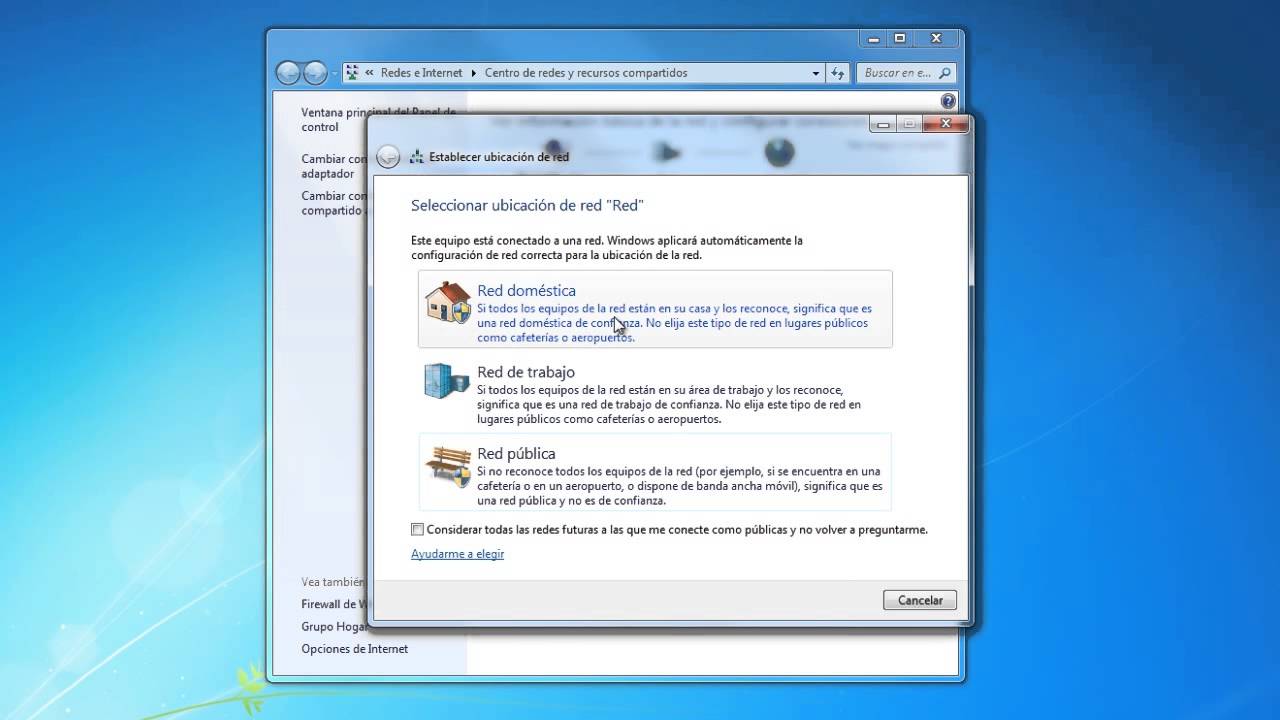
Jaringan lokal: Persyaratan
Pada dasarnya tidak banyak yang dibutuhkan
- Dua komputer dengan kartu jaringan atau koneksi nirkabel
- Kabel model yang sangat spesifik jika nirkabel Anda tidak memerlukan kabel.
- Perangkat yang disebut sakelar atau hub
- Router dengan koneksi Internet
- Router lain yang terhubung dengan beberapa outlet jaringan
Bagaimana menghubungkan peralatan
- Jika router kami memiliki ruang kosong yang cukup, kami akan menghubungkan perangkat langsung ke router melalui kabel, dan router akan memungkinkan kami untuk mengakses Internet.
- Jika router kami adalah wifi, perangkat dapat terhubung melalui wifi.
- Jika tim kami memiliki lebih banyak port gratis daripada router (pemilik umumnya hanya memiliki 4 port), kami harus menggunakan hub atau sakelar yang lebih baik untuk menghubungkan perangkat. Kami akan menggunakan kabel untuk menghubungkan sakelar ini ke router.
- Solusi hybrid adalah menghubungkan beberapa perangkat ke sakelar melalui kabel RJ45 dan kemudian menghubungkan perangkat yang tersisa ke router Wifi kami melalui Wi-Fi.
Singkatnya, kami sudah memiliki jaringan lokal kami. Artinya, semua komputer berkumpul di lokasi yang sama, yang akan menjadi router atau satu set sakelar router. Biasanya operator akan memberi kami router yang dikonfigurasi untuk memberikan alamat IP secara dinamis. Jadi setiap perangkat yang kita hubungkan akan secara otomatis diberi alamat IP dalam rentang yang sama, dan akan dilayani oleh router kita.
Bagaimanapun kita dapat mengonfigurasi IP tetap untuk perangkat. Namun untuk ini kita perlu mengetahui range IP yang dilayani oleh router, yaitu umumnya 192.168.1.XX dan router 192.168.1.1. Demikian pula, jika router memiliki fungsi wifi, telah dikonfigurasi dengan SSID (atau nama jaringan Wifi), dan memiliki kata sandi, kita harus menggunakan kata sandi ini untuk menghubungkan perangkat melalui wifi.
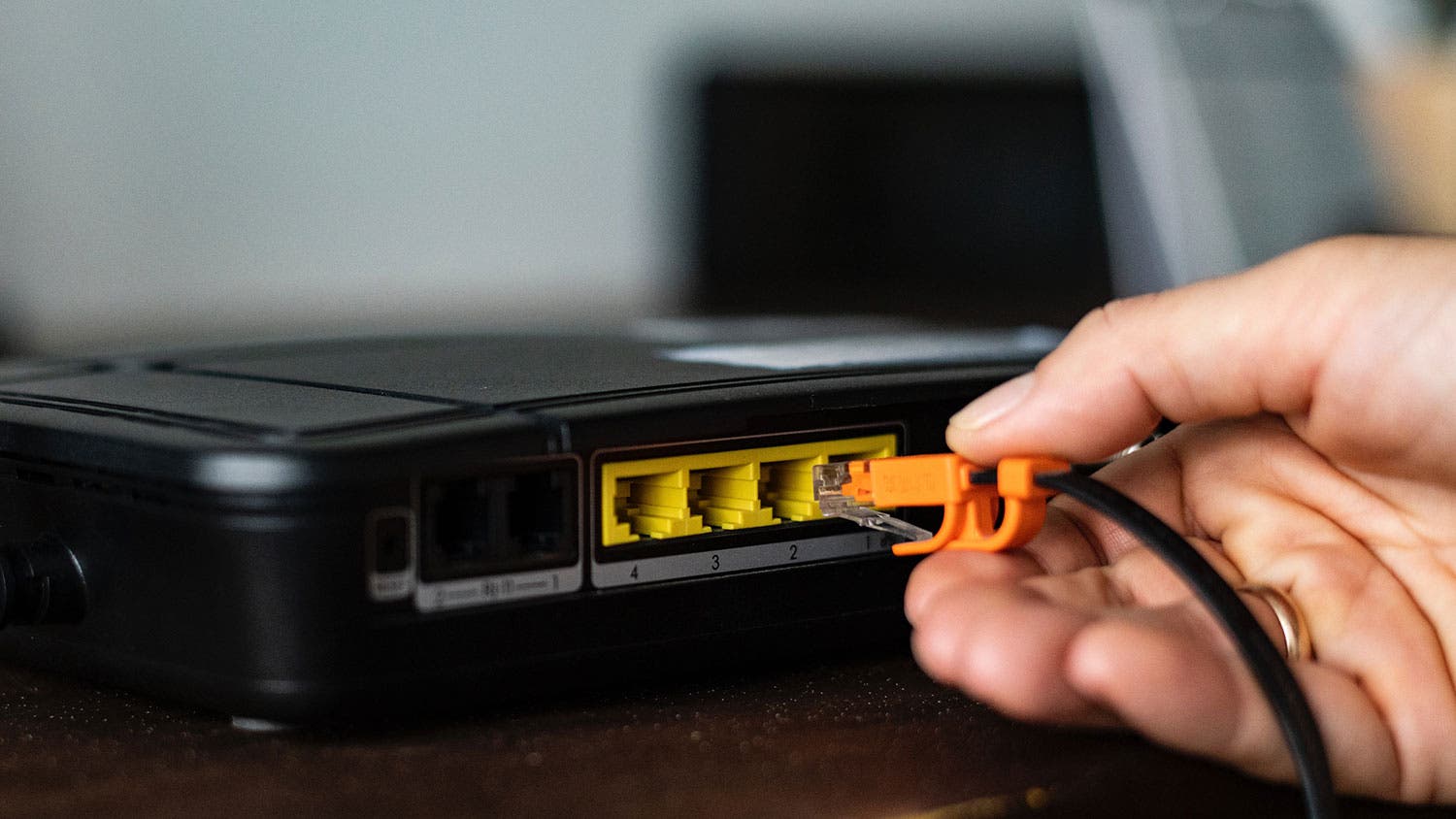
Bagikan file
Sejauh ini kami telah menghubungkan semua perangkat ke jaringan lokal dan sekarang kami dapat berbagi akses Internet melalui router. Namun kami tetap tidak dapat berbagi file antar tim karena mereka harus membuat tim terlihat satu sama lain. Tergantung pada sistem operasi yang kita miliki, ini dapat dilakukan dengan banyak cara.
Semua orang menggunakan Windows. Mari kita periksa dulu bahwa kita bisa melihat jaringannya. Jika kami tidak dapat melihat jaringan, kami harus memverifikasi bahwa fungsi deteksi jaringan otomatis diaktifkan di Windows.
Buka di mana dikatakan Jaringan dan Pusat Berbagi. Kemudian buka panel kontrol jenis jaringan di kotak Mulai, lalu tekan enter, Buka jendela ubah pengaturan penggunaan lanjutan. Di dalamnya, centang opsi "Aktifkan penemuan jaringan" dan "Aktifkan berbagi file".
Untuk menggunakan versi Windows yang berbeda di jaringan lokal, disarankan untuk menggunakan item berikut bersama dengan rekomendasi yang diperlukan untuk menempatkan semua komputer di grup kerja yang sama dan menetapkan nama untuk setiap komputer, karena terkait dengan identifikasi oleh IP . Lebih mudah bagi kita untuk mengenalinya, itu sebabnya:
Klik kanan pada "My computer" dan pilih opsi "Properties" untuk membuka jendela baru dengan pengaturan komputer.Buka bagian "Configure computer name, domain and workgroup". Kami akan mengklik tombol "Ubah pengaturan" untuk membuka jendela baru tempat kami dapat mengonfigurasi bagian ini

Mari kita lihat versi sistem operasinya terlebih dahulu, akan ada beberapa perbedaan dalam konfigurasi ini, tetapi kami telah mengonfigurasi jaringan sehingga perangkat dapat saling melihat. Kami hanya memilih folder yang ingin dibagikan oleh setiap komputer dan pengguna lain dapat melihatnya. Untuk melakukan ini, kita harus mengikuti langkah-langkah berikut:
Pergi ke folder dan pilih. Kemudian klik kanan padanya dan pilih "Properties". Jendela "Properti" terbuka. Klik tab Bagikan di atas. Kemudian klik tombol yang juga disebut "Bagikan" untuk memilih pengguna yang ingin Anda bagikan folder. Sebagai jaringan rumah lokal, lebih mudah untuk memilih "Semua".
Anda juga dapat menggunakan Uslar sebagai ganti tombol Bagikan (Berbagi Lanjutan), yang memungkinkan Anda menentukan nama berbeda untuk folder bersama, yang akan menjadi cara pengguna lain melihatnya.
File-file yang ada di komputer jaringan, mari kita pergi ke PC jaringan di file dan kemudian kita akan mengkliknya untuk menunjukkan folder bersama. Saya harap dengan petunjuk yang sangat mendasar dan mudah ini Anda dapat berbagi jaringan rumah.
Jika Anda ingin terus menjelajah dan belajar secara detail dari artikel kami, kunjungi tautan berikut: Cara kerja internet
